Windows 11용 23H2 기능이 포함된 2023년 9월 업데이트를 설치하는 방법
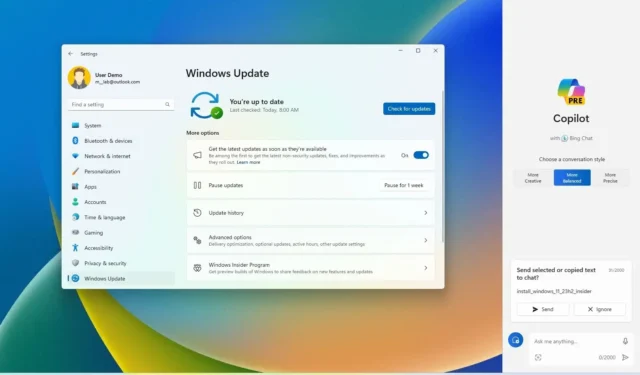
업데이트됨 2023년 9월 27일: 이제 Windows 11에서 2023년 9월 업데이트(KB5030310)를 설치하여 Windows 11 2023년 9월 업데이트(버전 23H2) 의 많은 새로운 기능과 개선 사항을 컴퓨터에서 사용할 수 있습니다 . Microsoft는 원래 Windows 11 새 버전의 출시일을 2023년 9월 26일로 발표했지만, 얼마 지나지 않아 회사는 9월 출시가 일부 새로운 기능(예 : Copilot AI , 새로운 Windows 백업 앱, 새롭게 디자인된 파일 탐색기 버전 , 새로운 동적 조명 기능).
즉, 9월 26일에는 회사에서 Windows 11 23H2를 출시하지 않습니다. 대신, 다음 기능 업데이트의 첫 번째 기능 부분은 “Windows 업데이트” 설정을 통해 버전 22H2에서 사용할 수 있습니다. 소프트웨어 거대 기업이 이 초기 단계를 완료하면 연말 이전에 업그레이드를 완료하고 버전 번호를 23H2로 전환할 수 있는 지원 패키지를 제공할 예정입니다.
이미 Windows 11 22H2를 실행 중인 장치가 있는 경우 Windows 업데이트를 통해 Windows 11 2023년 9월 업데이트의 첫 번째 기능을 다운로드할 수 있습니다. 또는 릴리스 미리 보기 채널을 통해 동일한 업데이트를 다운로드할 수도 있습니다.
Windows 11 21H2 또는 지원되는 Windows 10 버전이 있는 경우 먼저 버전 22H2로 업그레이드한 다음 “Windows 업데이트”에서 KB5030310 업데이트를 다운로드하여 새로운 기능을 활성화해야 합니다 .
이 가이드에서는 Windows 11에서 버전 23H2의 최신 기능 부분을 다운로드하고 설치하는 단계를 설명합니다.
설정에서 Windows 11 9월 업데이트의 새로운 기능을 설치하세요.
9월에 Windows 11 2023 업데이트의 새로운 기능을 설치하려면 다음 단계를 따르세요.
-
Windows 11에서 설정을 엽니다 .
-
Windows 업데이트를 클릭합니다 .
-
“최신 업데이트가 제공되는 즉시 받기” 토글 스위치를 켭니다 .
-
업데이트 확인 버튼을 클릭하세요 .
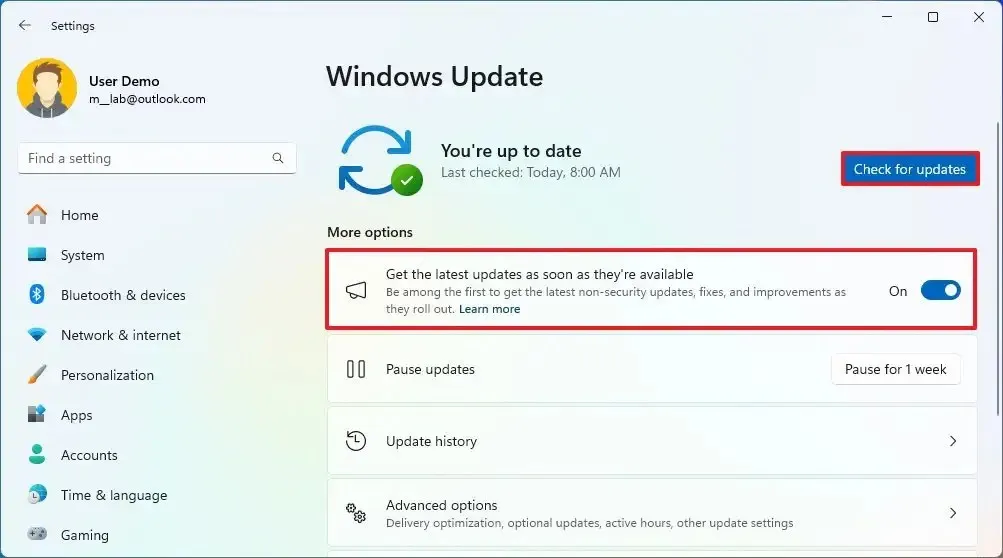
-
(선택 사항) “다운로드 및 설치” 옵션을 클릭하여 향후 Windows 11 업데이트 미리 보기를 적용합니다.
빠른 참고 사항: 선택적 업데이트에는 일반적으로 Microsoft가 다음 화요일 패치 출시에서 출시할 계획인 비보안 변경 사항이 포함됩니다.
-
지금 다시 시작 버튼을 클릭하세요 .
단계를 완료하면 버전 23H2에 계획된 일부 기능 및 변경 사항이 Windows 11 22H2를 실행하는 컴퓨터에 KB5030310 업데이트와 함께 설치됩니다.
이 릴리스에는 그림판, 사진, 메모장, Clipchamp, 캡처 도구 등을 포함한 다양한 받은 편지함 앱에 대한 업데이트도 포함되어 있습니다. 시스템 업데이트를 설치한 후 Microsoft Store > 라이브러리를 열고 “업데이트 받기” 버튼을 클릭하여 새로운 기능을 다운로드하고 설치하세요.
업데이트 카탈로그에서 Windows 11 9월 업데이트를 수동으로 설치
Windows 11 22H2에서 9월 업데이트(빌드 22631.2361)를 수동으로 다운로드하고 설치하려면 다음 단계를 따르세요.
-
업데이트의 기술 자료 번호를 검색합니다(예: KB5030310 ) .
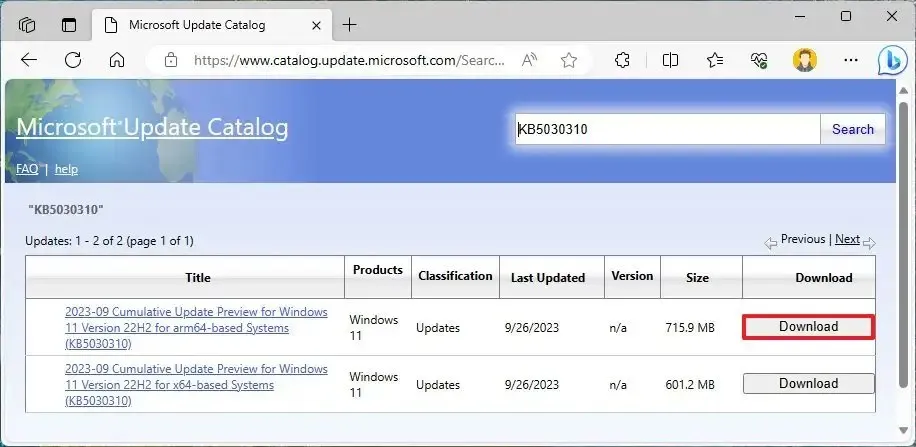
-
Windows 11에 업데이트를 수동으로 설치하려면 다운로드 버튼을 클릭하세요 .
빠른 참고 사항: 이 페이지에는 일반적으로 ARM64 및 x64를 포함한 두 가지 버전이 나열됩니다. ARM 기반 장치가 없으면 x64 버전의 누적 업데이트를 다운로드해야 합니다.
-
링크를 클릭하여 .msu 패키지를 컴퓨터에 다운로드하세요.
-
닫기 버튼을 클릭하세요 .
-
“.msu” 파일을 두 번 클릭하여 설치 프로그램을 시작합니다.
-
9월 업데이트를 설치하려면 예 버튼을 클릭하세요 .
-
지금 다시 시작 버튼을 클릭하세요 .
단계를 완료하면 9월 업데이트에서 모든 새로운 기능이 Windows 11 22H2에 적용됩니다.
참가자 프로그램에서 Windows 11 9월 업데이트 설치
버전 23H2 기능이 포함된 Windows 11용 2023년 9월 업데이트를 설치하려면 다음 단계를 따르세요.
-
설정 을 엽니다 .
-
Windows 업데이트를 클릭합니다 .
-
Windows 참가자 프로그램 탭을 클릭합니다 .
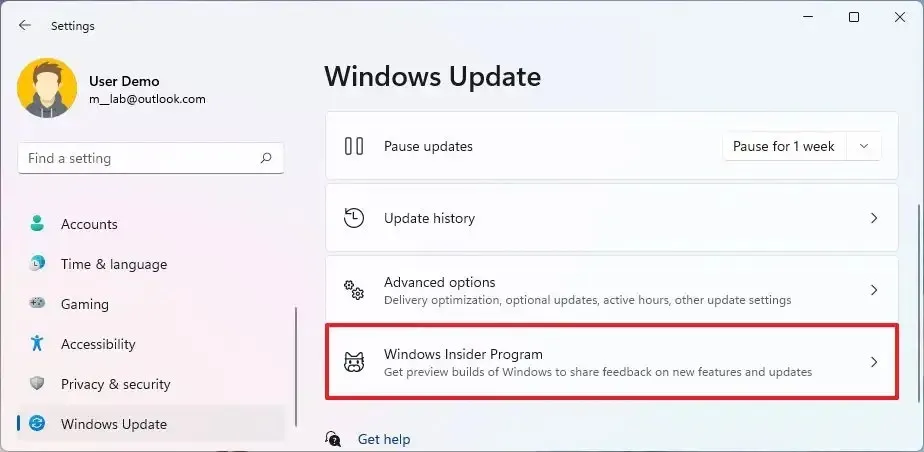
-
시작하기 버튼을 클릭하세요 .
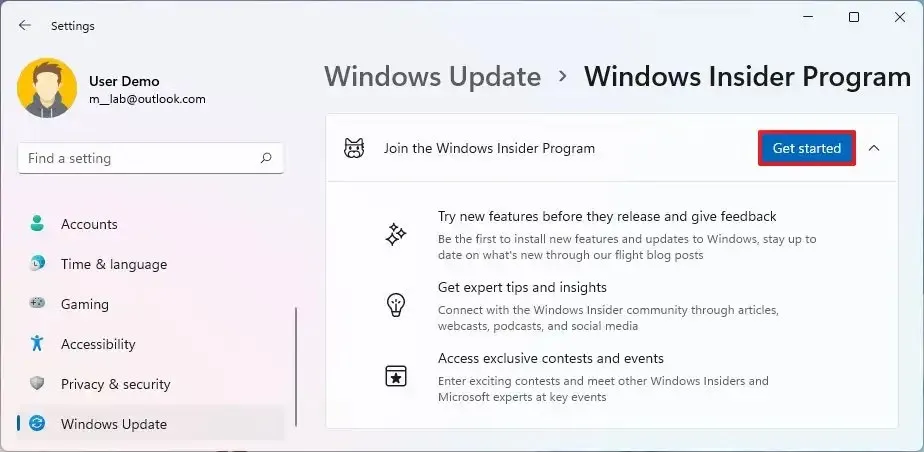
-
“계정 연결” 버튼을 클릭하세요 .
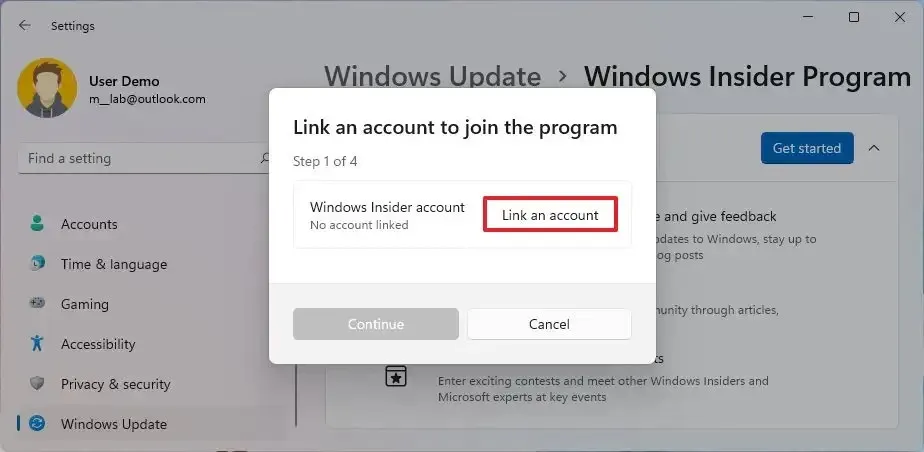
-
Microsoft 계정 자격 증명으로 로그인하세요.
-
계속 버튼을 클릭하세요 .
-
“내부자 설정 선택” 섹션에서 “릴리스 미리 보기”를 선택합니다.
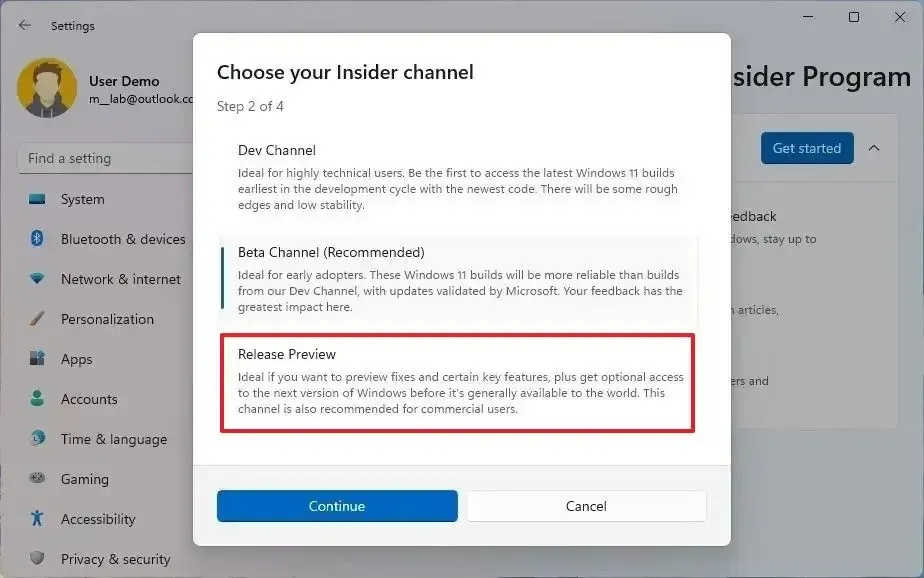
-
계속 버튼을 클릭하세요 .
-
이용 약관에 동의하려면 계속 버튼을 클릭하세요 .
-
다시 시작 버튼을 클릭하세요 .
-
재부팅 후 설정을 엽니다 .
-
Windows 업데이트를 클릭합니다 .
-
업데이트 확인 버튼을 클릭하여 Windows 11 23H2를 설치합니다.
-
다시 시작 버튼을 클릭하세요 .
단계를 완료하면 Windows 업데이트가 장치를 다운로드하고 업데이트하기 시작하여 버전 23H2의 일부 새로운 기능과 변경 사항을 통합합니다.
업그레이드 후 “Windows 참가자 프로그램” 설정 페이지에서 프로그램에서 컴퓨터를 정상적으로 제거하여 “미리 보기 빌드 가져오기 중지” 토글 스위치를 켜서 후속 버전으로 업그레이드하는 것을 방지할 수 있습니다.


답글 남기기